重装win10系统电脑d盘不见了如何处理
更新时间:2022-03-04 09:27:29作者:xinxin
我们在进行电脑的官网win10系统重装过程中,很多用户都会进行电脑硬盘内存的分区,保证用户后续能够更好的进行文件的管理,不过在重装完win10系统之后,却发现硬盘分区中的d盘不见了,对于这种情况应该如何处理呢?下面小编就来教大家重装win10系统电脑d盘不见了处理方法。
推荐下载:win10纯净版ghost
具体方法:
1、在win10系统桌面上,开始菜单。右键,运行。
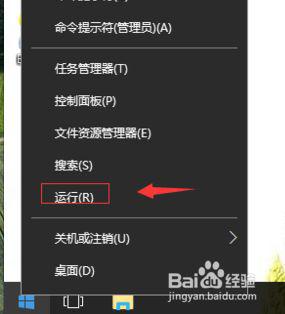
2、输入gpedit.msc,确定。
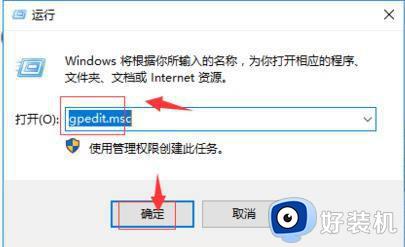
3、在本地计算机策略,用户配置,管理模板,Windows组件,Windows资源管理器,找到“隐藏我的电脑中的这些指定的驱动器”。
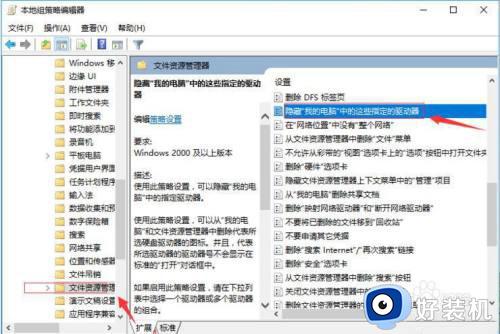
4、右键,选择编辑。
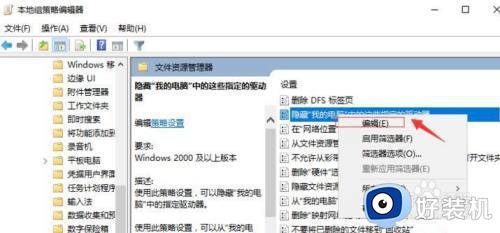
5、点击配置。在应用,确定。
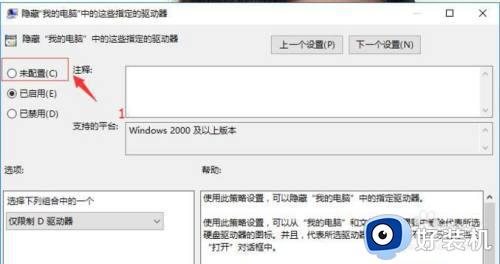
6、这样D盘就找回来了。
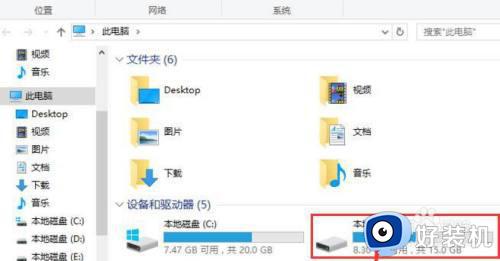
以上就是关于重装win10系统电脑d盘不见了处理方法了,碰到同样情况的朋友们赶紧参照小编的方法来处理吧,希望能够对大家有所帮助。
重装win10系统电脑d盘不见了如何处理相关教程
- win10重装d盘不见了怎么办 win10安装后d盘不见了解决方法
- win10装完后没有d盘怎么回事 装win10后D盘不见了如何解决
- win10开机无d盘完美解决方法?win10系统d盘不见了如何处理
- win10重装系统d盘没了怎么回事 重装win10系统后没有D盘如何修复
- win10电脑d盘e盘f盘都不见了怎么办 win10电脑磁盘def不见了如何找回
- w10系统d盘打不开怎么办 w10电脑d盘无法打开解决方法
- win10重装系统必须为gpt磁盘怎么办 重装win10系统智能装到gpt磁盘如何处理
- win10将d盘分给c盘设置步骤 win10如何把d盘空间分给c盘
- 宏基重装win10重启认不到硬盘怎么处理
- win10重装系统后只有c盘其他盘不见了怎么办 win10重装后只有一个C盘如何修复
- win10拼音打字没有预选框怎么办 win10微软拼音打字没有选字框修复方法
- win10你的电脑不能投影到其他屏幕怎么回事 win10电脑提示你的电脑不能投影到其他屏幕如何处理
- win10任务栏没反应怎么办 win10任务栏无响应如何修复
- win10频繁断网重启才能连上怎么回事?win10老是断网需重启如何解决
- win10批量卸载字体的步骤 win10如何批量卸载字体
- win10配置在哪里看 win10配置怎么看
热门推荐
win10教程推荐
- 1 win10亮度调节失效怎么办 win10亮度调节没有反应处理方法
- 2 win10屏幕分辨率被锁定了怎么解除 win10电脑屏幕分辨率被锁定解决方法
- 3 win10怎么看电脑配置和型号 电脑windows10在哪里看配置
- 4 win10内存16g可用8g怎么办 win10内存16g显示只有8g可用完美解决方法
- 5 win10的ipv4怎么设置地址 win10如何设置ipv4地址
- 6 苹果电脑双系统win10启动不了怎么办 苹果双系统进不去win10系统处理方法
- 7 win10更换系统盘如何设置 win10电脑怎么更换系统盘
- 8 win10输入法没了语言栏也消失了怎么回事 win10输入法语言栏不见了如何解决
- 9 win10资源管理器卡死无响应怎么办 win10资源管理器未响应死机处理方法
- 10 win10没有自带游戏怎么办 win10系统自带游戏隐藏了的解决办法
